当你按下电脑主机的启动键时,如果出现了无反应的情况,可能会让人感到十分沮丧。但是,不要慌张!本文将为你提供一些实用的故障排除方法,帮助你找出问题所在,并尽快解决。

检查电源插头是否牢固连接
检查一下电源插头是否完全插入电源插座,并且确保插头和插座之间的连接牢固。有时候,插头可能因为松动而导致电脑主机无法启动。
确认电源开关是否处于开启状态
检查一下电源开关是否打开。有时候,我们会忘记或者不小心将电源开关关闭,导致电脑无法启动。确保电源开关处于开启状态,再次尝试启动电脑。

检查显示器连接线是否正常
如果电脑主机启动后没有任何显示,可能是显示器连接线松动或者损坏。检查一下显示器连接线是否牢固连接在电脑主机和显示器之间,并确保线路没有受损。
尝试使用不同的电源线和插座
有时候,电源线或者插座可能出现问题,导致电脑主机无法启动。尝试使用不同的电源线和插座,看看是否能够解决问题。
检查硬件设备是否连接正常
有时候,电脑主机无法启动是因为硬件设备连接不正常。检查一下内存条、显卡、硬盘等硬件设备是否牢固连接在主板上,并确保它们没有受损。
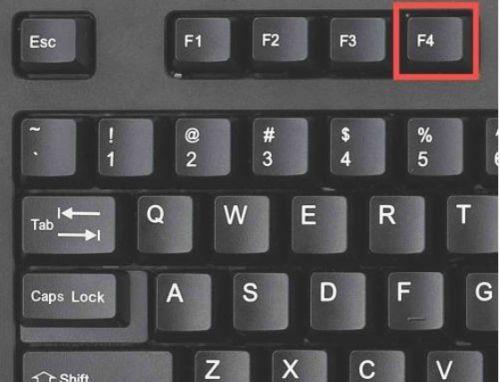
清理主机内部灰尘
长时间使用电脑主机会导致内部积累大量灰尘,这些灰尘可能会导致电脑无法正常启动。打开电脑主机,使用吹风机或者专业的气压吹扫器清理内部灰尘,并确保内部组件干净无尘。
重置BIOS设置
BIOS是电脑主机的基本输入输出系统,如果其中的设置不正确,也会导致电脑无法启动。尝试通过重置BIOS设置,将其恢复到出厂默认状态,然后再次尝试启动电脑。
更换电池
电脑主板上的CMOS电池提供了电脑在断电状态下存储设置的能力。如果电池电量不足,可能会导致电脑无法启动。尝试更换CMOS电池,并重新启动电脑。
排除其他硬件故障
如果以上方法都没有解决问题,那可能是由于其他硬件故障引起的。可以将硬件设备逐一拔掉并重新连接,以确定是哪个设备导致了问题。
升级或恢复操作系统
操作系统故障也可能导致电脑无法启动。尝试使用安全模式或者从外部存储设备启动电脑,并进行系统修复或者重装操作系统。
联系专业人士
如果你不确定故障的原因或者无法自行解决问题,建议联系专业的计算机维修人员寻求帮助。
定期维护电脑主机
为了避免电脑主机出现无法启动的问题,定期对电脑进行维护非常重要。保持电脑主机内部清洁,更新操作系统和驱动程序,定期进行安全扫描等。
备份重要数据
无论什么原因导致电脑无法启动,都有可能导致数据丢失。及时备份重要的文件和数据是至关重要的。
预防措施
为了避免电脑主机无法启动的情况,我们可以采取一些预防措施,如定期清理内部灰尘、合理使用电脑、安装稳定的软件等。
通过以上故障排除方法,希望能够帮助你找出电脑主机无法启动的原因,并尽快解决问题。如果问题仍未解决,请记得寻求专业人士的帮助。保持电脑主机的良好维护和注意安全使用,将有助于提高其稳定性和寿命。

大姨子是与自己关系亲近且重要的家庭成员,在与大姨子相处时,我们希望能...

在这个科技创新不断加速的时代,折叠屏手机以其独特的形态和便携性吸引了...

在智能穿戴设备日益普及的今天,OPPOWatch以其时尚的设计和强...

当你手握联想小新平板Pro,期待着畅享各种精彩应用时,如果突然遇到安...

当华为手机无法识别NFC时,这可能给习惯使用NFC功能的用户带来不便...